Với thiết bị Samsung Galaxy S8, S8 Plus chúng ta có thể thực hiện mở khóa Samsung Galaxy S8 bằng nút Home một cách thuận tiện thay vì phải ấn chọn vào nút cảm biết đằng sau thân máy phiền phức, nếu như bạn vẫn chưa biết cách này có thể thực hiện theo các bước trong bài viết mở khóa Samsung Galaxy S8 bằng nút Home này nhé
- Kích hoạt chế độ bao da trên Samsung S8
- Cách bật phím home ảo dành cho SamSung Galaxy J7, J5
- Cách mở nhanh máy ảnh trên Samsung S8
- Cài khóa vân tay trên Samsung S8, bảo mật vân tay
- Thay đổi cách mở khóa màn hình iPhone 7
Với nhiều tính năng độc đáo trên Samsung S8 chúng ta có thể thực hiện được nhiều thú thuật thú vị với thiết bị này như cách sử dụng chế độ Always on Display trên Samsung S8, không chỉ Always on Display trên Samsung S8 đem lại sự độc đáo cho thiết bị này mà chúng ta còn có thể thực hiện mở khóa Samsung Galaxy S8 bằng nút Home không hề thua kém cách mở khóa các thiết bị iPhone đã quá quen thuộc.

Hướng dẫn mở khóa Samsung Galaxy S8 bằng nút Home
Để thực hiện cách mở khóa Samsung S8 bằng nút Home chúng ta có các thao tác như sau:
Bước 1 : Các bạn truy cập ứng dụng Cài đặt (Settings) từ Menu ứng dụng trên thiết bị Samsung S8, sau đó chúng ta ấn chọn mục Màn hình khóa và bảo mật (Lockscreen & Security).
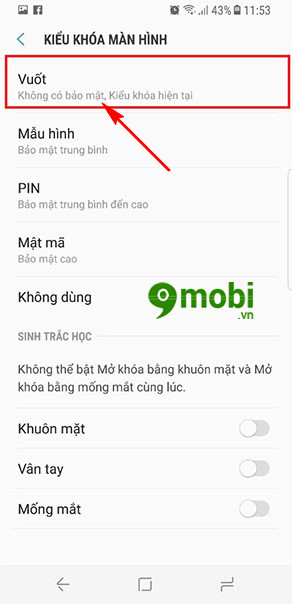
Tại đây các bạn ấn chọn mục Kiểu khóa màn hình (Lock Screen Type) và lựa chọn tính năng Vuốt (Swipe) như hình trên để thực hiện cài mở khóa Samsung S8 bằng nút Home.
Bước 2 : Sau đó chúng ta quay trở lại màn hình Cài đặt (Settings) và lựa chọn mục Màn hình (Display) như hình dưới.
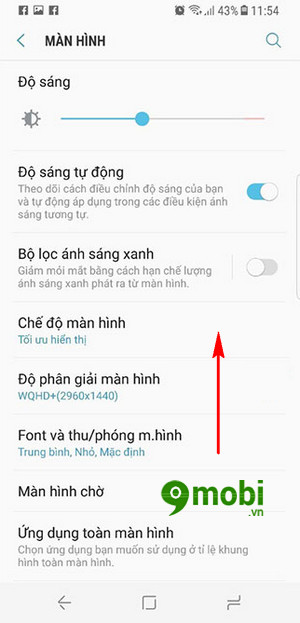
Sau đó các bạn vuốt màn hình tùy chọn tính năng Màn hình từ dưới lên trên để tìm kiếm mục Thanh điều hướng (Navigation Bar) để kích hoạt mở khóa Samsung S8 bằng nút Home.
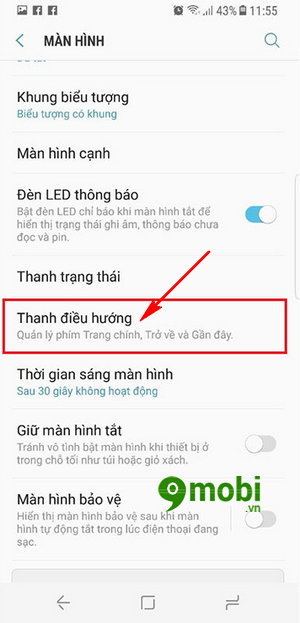
Bước 3 : Sau khi đã truy cập vào mục Thanh điều hướng (Navigation Bar) các bạn sẽ thấy tính năng Mở khóa bằng phím Trang chính (Unlock by Homescreen button).
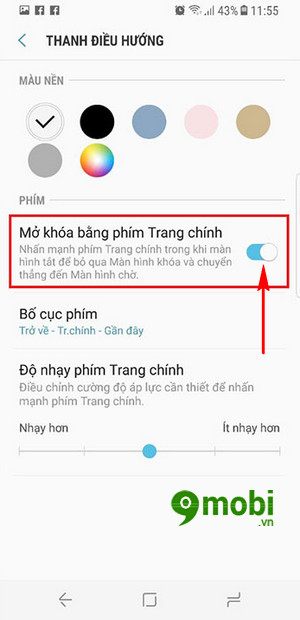
Bước 4 : Sau đó các bạn có thể thực hiện việc tắt màn hình thiết bị đi và sử dụng nút Home mở khóa Samsung S8 để trải nghiệm tính năng mở khóa Samsung S8 bằng nút Home ảo trên thiết bị của mình nhé.
Như vậy chúng ta đã vừa cùng nhau thực hiện các bước thay đổi, cài mở khóa Samsung S8 bằng nút Home trên thiết bị của mình, tuy nhiên việc sử dụng nút Home mở khóa Samsung S8 này chỉ có thể sử dụng được khi bạn lựa chọn sử dụng kiểu khóa màn hình Vuốt truyền thống trên thiết bị Samsung S8 mà thôi.
https://9mobi.vn/mo-khoa-samsung-galaxy-s8-bang-nut-home-18860n.aspx
Ngoài ra trong quá trình sử dụng thiết bị Samsung S8, S8 Plus bạn cảm thấy việc tắt màn hình trên thiết bị của mình quá nhanh và không phù hợp khi bạn đang sao chép các thông tin được hiển thị trên màn hình thiết bị của mình thì bạn có thể lựa chọn sử dụng tính năng Smart Tray trên Samsung S8, S8 Plus, theo dõi bằng mắt, với cách Bật Smart Tray trên Samsung S8 thiết bị sẽ theo dõi cử chỉ ánh mắt của bạn và hạn chế tối đa quá trình tự động tắt màn hình thiết bị khi chúng ta vẫn đang dõi theo thiết bị của mình, hy vọng thủ thuật này sẽ phù hợp hơn với nhu cầu sử dụng thiết bị Samsung Galaxy S8, S8 Plus của bạn.